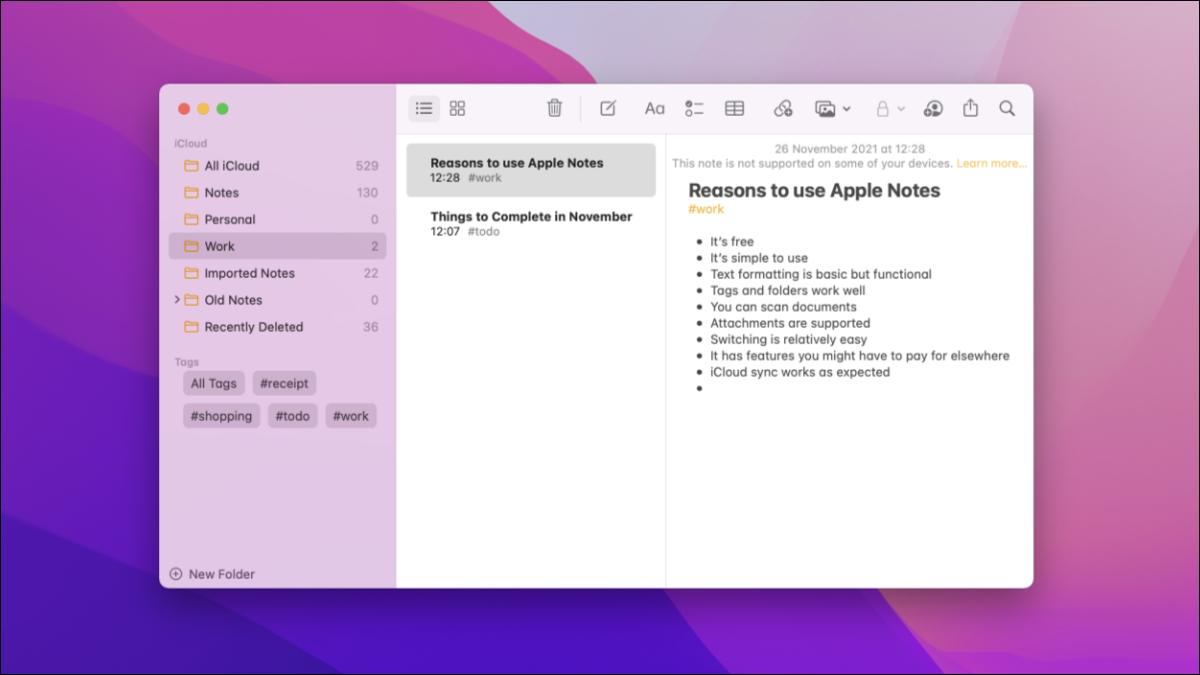
Apple Notes 是一个功能丰富的笔记解决方案,如果您使用 Mac、iPhone 或 iPad,您可以免费使用它。切换相对简单,但有几点需要牢记,尤其是在您使用 Windows PC 或 Android 智能手机等非 Apple 设备时。
为什么使用苹果笔记?
除了使用 iPhone 或 Mac 等 Apple 设备外,使用 Apple Notes 最令人信服的原因之一是它完全免费。笔记存储在 iCloud 中并在 Apple 设备之间同步,也可以通过iCloud.com上的网络访问。它们将计入您的iCloud 存储限制,您可以免费获得 5GB,但由于笔记主要由文本组成,因此它们占用的空间非常小。
这与Evernote或 Bear等其他笔记服务不同,后者要么限制连接到免费帐户的设备数量,要么需要高级订阅才能访问该功能。为这些服务付费还有其他好处,但如果您只需要一个简单的笔记解决方案,Apple Notes 可能是更好的选择。
Notes 是一个简单的应用程序,但它并没有忽略大多数用户日常使用的功能。支持文件附件、图像和地图等媒体的嵌入、笔记共享和协作,以及一些安全功能,可让您的笔记不被窥探。您可以使用手指或触控笔设置文本格式、创建清单、绘制表格以及涂鸦或突出显示。
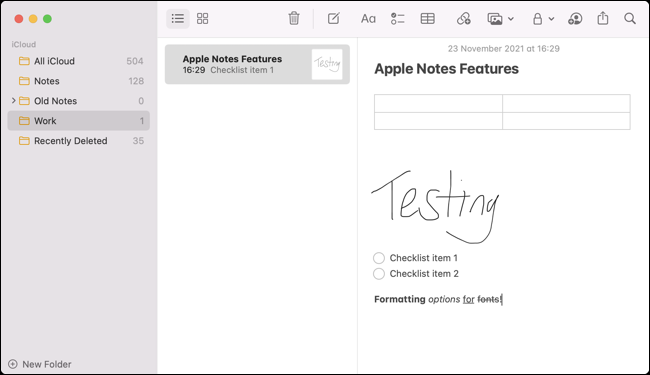
该应用程序与OneNote采用的高级用户方法(非常好,而且可以免费使用)相去甚远。它也比 Evernote(2021 年 11 月仍然缺少原生 Apple Silicon版本)快得多,而且通常使用起来更愉快。与使用 Simplenote 这样的极简解决方案相比,您可以获得更多的灵活性和功能。
还与Mac、iOS 和 iPadOS 上的Apple Spotlight 搜索深度集成。如果您在 Apple 的一款平板电脑上使用该应用程序,您也可以使用 Apple Pencil完全支持手写和其他涂鸦。PDF 和图像附件包括对 OCR(光学字符识别)的支持,因此您可以像搜索任何其他笔记一样通过搜索来查找图像中的文本。借助相同的 OCR 引擎,您还可以将手写内容转换为文本。
切换前需要考虑的事项
如果您需要像 OneNote 或 Evernote 这样的严肃笔记解决方案,Apple Notes 可能还不够。OneNote没有听写功能,也没有与 Evernote 提供的其他平台的深度集成。您只能通过 iCloud 进行同步,并且让您的 Apple 小工具与最新版本的 macOS、iOS 和 iPadOS 保持同步对于让 Notes 正常工作是不可或缺的。
Apple Notes 也是一个非常以 Apple 为中心的平台。如果您需要适用于 Windows 或 Android 等平台的笔记解决方案,这值得考虑。这些设备没有 Apple Notes 的本地版本,因此您只能使用网络版本(虽然可用,但与本地应用程序相去甚远)。
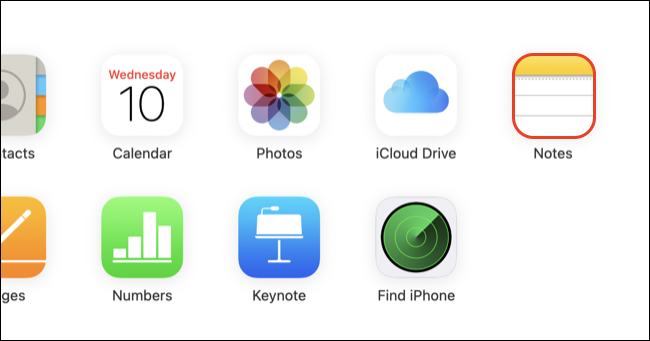
Apple Notes 也提供了很少的导出选项,这意味着一旦你使用了一段时间,就很难将它从生态系统中取出。您可以将每个笔记单独导出为单独的PDF 文件,但这很费力。Exporter和Notes Exporter等第三方应用程序 填补了这里的空白,但在 Apple 的应用程序中没有本地方法可以做到这一点。
iCloud 是另一个考虑因素。如果您的 Notes 收藏膨胀,那么您需要准备好为 iCloud 存储付费(如果您还没有这样做的话)。额外的 50GB 每月仅需 0.99 美元,但值得牢记。
最后,在 Mac 上从 Evernote 或 OneNote 等现有平台切换到 Apple Notes 要容易得多。在 iPhone 上,您的选择有限,需要您将笔记导出到“文件”应用程序或通过电子邮件发送自己的文件并以这种方式导入它们。某些应用程序(例如 Evernote)不允许您在移动设备上一次导出多个笔记,因此使用 Mac 将使您的生活更轻松。
将笔记移至 Apple 笔记
我们建议使用 Mac 来执行此操作。iPhone 可用于导入 Evernote ENEX 文件,但其他文件类型将作为附件添加到笔记中,而不是作为文本导入。
Apple Notes 可以在 Mac 和 iPhone 或 iPad 上导入 Evernote ENEX(个人笔记和笔记本)。在 Mac 上,您还可以通过 File > Import to Notes 选项将 TXT、RTF、RTFD 和HTML文件作为新笔记导入。
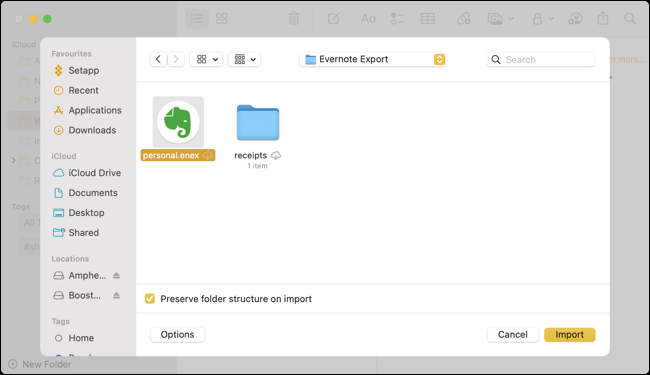
支持 Evernote ENEX 格式是您可以使用的绝佳工具。如果你想从 OneNote 切换到 Apple Notes,你可以使用 Evernote 从 OneNote 中导入你的笔记,然后以 ENEX 格式从 Evernote 中导出这些笔记。这允许您使用 Evernote 作为中间件将 OneNote 数据导入 Apple Notes。
与 Evernote 笔记本等效的 Apple Notes 是文件夹,因此维护组织结构的一种简单方法是逐个导出 Evernote 笔记本。为此,请启动 Mac 版 Evernote 并选择要导出的笔记本。按 Command+A 或编辑 > 全选,然后按文件 > 导出笔记。
选择 ENEX 格式并保存您的文件(给它一个您将与该笔记本关联的名称)。现在前往 Apple Notes,然后单击文件 > 导入到 Notes。您的笔记将被导入并放置在一个名为“Imported Notes”的文件夹中,其中包含首次创建笔记时的数据。
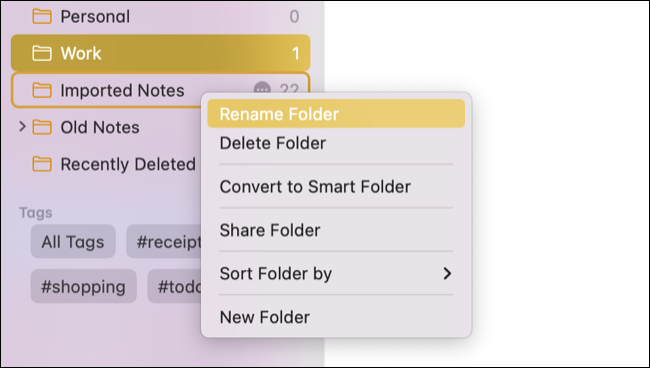
您现在可以右键单击(或 Control+单击)该文件夹并选择“重命名”并为其命名,以反映您的原始笔记本。根据需要对所有笔记本执行此操作,确保每次更改“导入的笔记”文件夹的名称以保持秩序。
要在 iPhone 或 iPad 上导入 ENEX 文件,请将文件添加到您的 iCloud Drive 并使用文件访问它,或者将其通过电子邮件发送到您在 iPhone 上可以访问的电子邮件帐户。点击文件将其打开,然后点击共享 > 笔记。点击“导入笔记”完成操作。您将拥有一个“Imported Notes”文件夹,您现在可以重命名。
使用 Apple Notes 组织事物
Apple Notes 中有两种主要的组织方式:文件夹和标签。文件夹在不同类型的笔记之间创建了简单的分界线。例如,您可以将所有与工作相关的笔记保存在“工作”文件夹中,完全不包括个人事物。
标签的不同之处在于它们可用于跨不同文件夹查找内容,并可用于基于标签设置智能文件夹。因此,例如,通过使用#receipt 标签标记您的所有收据,无论是个人收据还是与工作相关的收据,都很容易找到。您可以设置一个智能文件夹以按相同的标签进行过滤,这将列出所有匹配的笔记,无论它们在哪个文件夹中。
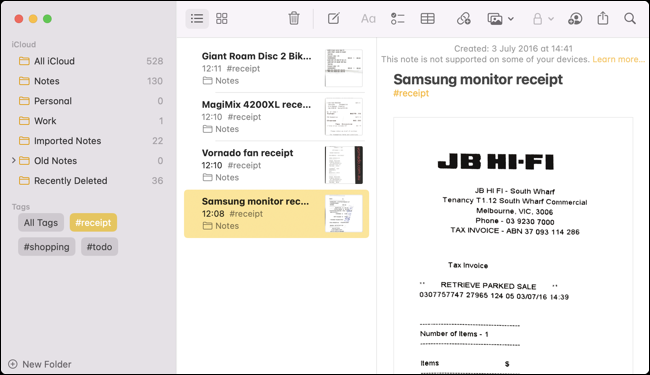
文件夹和标签列在 iPhone 和 iPad 的 Notes 应用程序的“主”屏幕上,以及 Mac 应用程序的侧边栏中。您可以点击或单击文件夹或便笺以过滤内容。您可以使用两个平台上的“更多”上下文菜单(通过移动设备上的“…”省略号图标和 Mac 上的右键菜单访问)将笔记从一个文件夹移动到另一个文件夹。
必须使用标签格式(包括注释标题)将标签添加到注释正文。标签必须是一个连续的单词,如果您想要多个单词,则需要使用破折号或下划线。您可以在 iPhone(更多 > 选择笔记)和 Mac(Command+单击)上选择多个笔记,然后使用移动设备上的“标签”按钮或 Mac 上的右键菜单应用现有标签。
使用“新建文件夹”按钮创建一个智能文件夹,然后选择“新建智能文件夹”,然后输入要用于过滤笔记的标签。
您应该使用的额外功能
Apple Notes 通过一些额外的功能变得有用,一些笔记应用程序要么没有,要么放在付费专区后面。在 iPhone 或 iPad 等移动设备上,Notes可用作文档扫描仪。创建一个新笔记,点击相机图标,然后选择“扫描文档”图标。您也可以使用“笔”图标进行素描。
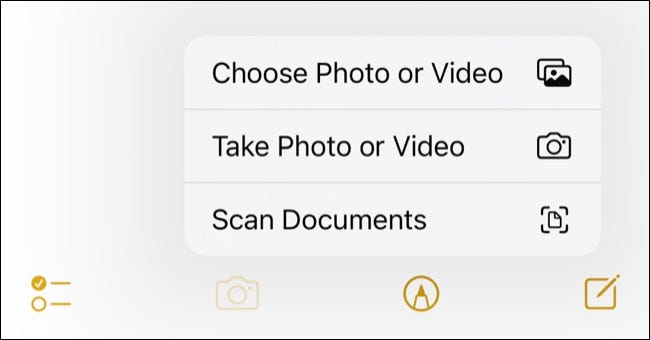
您可以通过单击“图像”图标从 Mac 应用程序调用这些功能,但您需要在移动设备上完成操作。
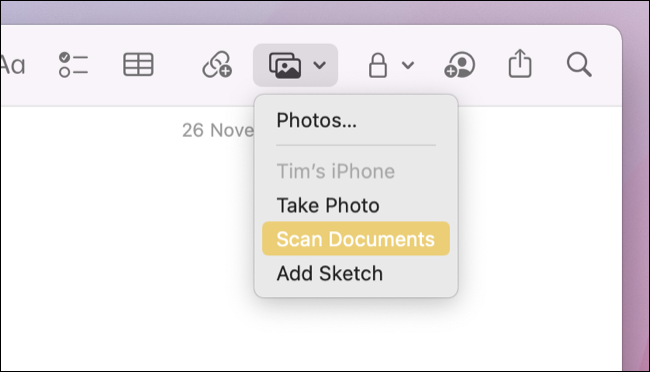
另一个有用的功能是锁定笔记的能力。在移动设备上点击笔记,然后使用更多 > 锁定选项。您将能够使用密码(称为您的便笺密码,在您第一次锁定某物时设置)或 Touch ID/Face ID(如果您已设置)来解锁便笺。
在 Mac 上,查看笔记时,图标的顶行中有一个专用的“锁定”按钮。您的密码可以在 Notes > Preferences 下设置,或者如果您的 Mac 有指纹扫描仪,您可以使用 Touch ID。密码将通过 iCloud 同步,如果忘记密码将无法恢复(但您可以创建一个新密码,然后丢弃旧的锁定笔记)。
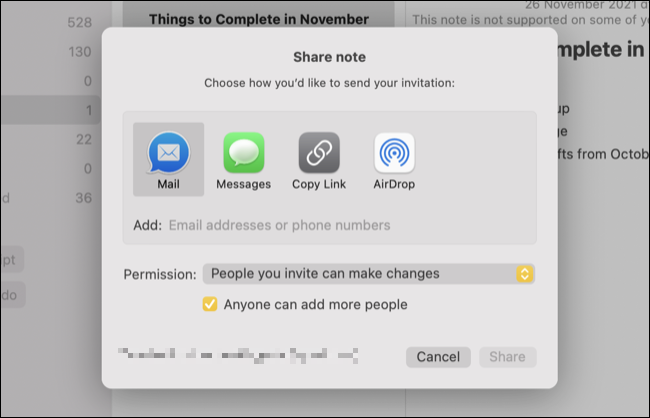
还存在协作功能,您可以在编辑笔记时使用两个版本的应用程序中出现的“与其他人共享此笔记”按钮将其他人添加到您的笔记中。您添加的任何人都会收到协作邀请,并且可以使用 Apple Notes 的移动版、Mac 版或 Web 版进行协作。
您甚至可以在移动设备上的“编辑”>“更多”>“共享文件夹”下共享整个文件夹,或者只需在 Mac 上右键单击文件夹并选择“共享此文件夹”即可让另一方访问其中的任何笔记。
试一试 Apple Notes
如果你能摆脱被困在 Apple 生态系统的另一个方面,那么 Apple Notes 会让人爱不释手。虽然它与 OneNote 的无所不能的特性并不完全匹配,但对于不需要 Microsoft Office 功能级别的临时用户来说,它可以说更有用。
但还有更多!在 iPhone 或 iPad 上,您可以嵌入并快速创建笔记、使用手写做笔记以及 绘制完美的形状。





